Prusa i3 MK3S + MMU2S¶
Prusa i3 MK3S¶

Imprimante 3D par dépôt de fil fondu.
MMU2S¶

MMU signifie Multi-Material Upgrade : cet accessoire permet d'imprimer en 3D des pièces avec jusqu'à 5 couleurs différentes.
Un problème avec le MMU2S ? https://help.prusa3d.com/tag/mmu2/troubleshooting_194
La doc'¶
Le site de Prusa3D regorge d'informations sur l'utilisation de cette imprimante et de son accessoire, ainsi que sur sa maintenance et sur l'utilisation de leur trancheur.
Pour la maintenance, voici un raccourci : https://help.prusa3d.com/en/guide/printer-maintenance-tips_23200/
Il y a aussi deux livrets fournis avec la machine : 3D Printing Handbook
PrusaSlicer¶
PrusaSlicer est comme son nom l'indique le slicer de Prusa, disponible ici : https://www.prusa3d.fr/prusaslicer/
Au premier lancement du logiciel ou en allant dans Configuration\Configuration Wizard, il faut choisir son modèle d'imprimante qui est dans notre cas : "Original Prusa i3 MK3S MMU2S" avec une buse de 0.4mm de diamètre.
On retrouve ensuite tous les paramètres classiques pour générer le gcode avec en plus des paramètres propres au MMU2S.
L'objet cubique qui apparaît dans un coin du plateau représente la "tour de purge", c'est-à-dire l'endroit où l'extrudeur viendra purger le filament contenu dans la buse entre chaque changement de couleur. Sa hauteur correspond à la hauteur de la pièce à imprimer, tandis que son volume et l'intérieur dépendent du nombre de changement de filament à chaque couche.
Il y a plusieurs options en rapport avec la purge comme par exemple la possibilité de purger le filament dans l'intérieur de la pièce afin d'en économiser. Pour cela, il faut faire un clic-droit sur la pièce et cliquer "wipe options". Cela ouvre un nouveau menu à droite et il n'y a plus qu'à sélectionner l'option "wipe into this object's infill".
Formats de fichiers¶
Comme dans n'importe quel trancheur pour imprimante 3D FDM, on importe des fichiers au format .STL et on peut choisir pour chaque fichier la couleur du filament. Il est aussi possible d'importer des fichiers .AMF qui ont l'avantage de contenir plusieurs fichiers .STL déjà positionnés les uns par rapport aux autres. Il n'y a plus ensuite qu'à choisir le filament pour chaque .STL.
FreeCad permet d'exporter des pièces au format .STL et aussi au format .AMF : il suffit de sélectionner plusieurs pièces et de choisir le format .AMF dans le menu d'exportation. Une fois dans le slicer, on importe ce fichier et on peut, si besoin, travailler chacune des pièces indépendamment : position, rotation, choix du filament, etc.
Problème avec le lecteur de carte SD¶
Ces photos montrent le lecteur de carte SD situé sous l'écran LCD. On peut voir que les soudures devant maintenir la plaque métallique contre le plastique gris clair ne tiennent plus. La solution trouvée consiste à placer un morceau de papier plié entre cette plaque et la pièce imprimée en 3D orange servant de support à l'écran LCD.
MAIS c'est une solution temporaire, il faut faire plus d'essais pour valider que cela résout bien le problème !

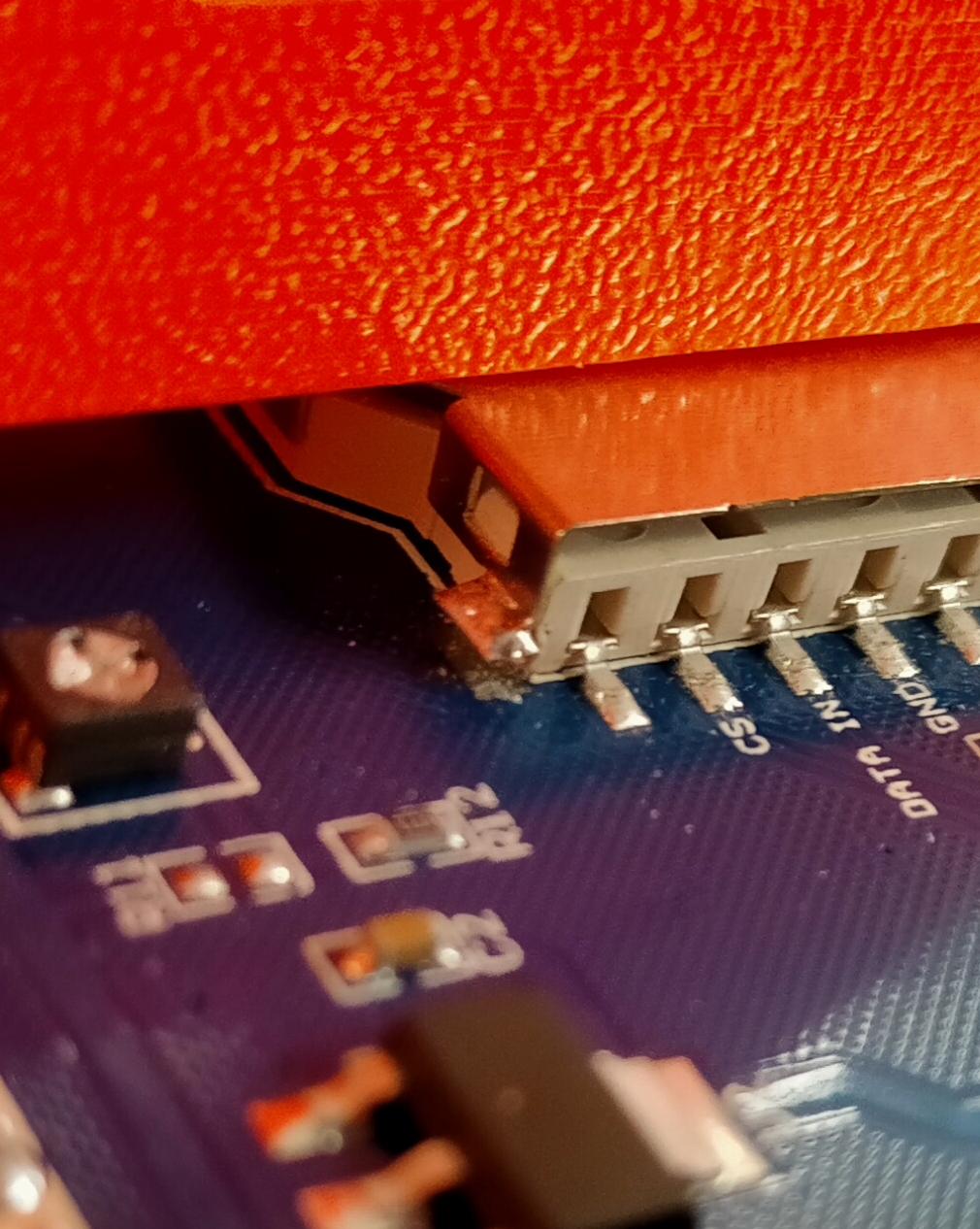
Partis Électronique¶
La mks prusa i3 possède dans ça carte mère le microcontrôleur ATEMAGA2560 ainsi que des drivers TMC2130. Ces deux composants peuvent avoir un support pour les remplacer sans devoir les souder nous-même en sachant que c'est du CMS.
Lien du driver avec ou sans support¶